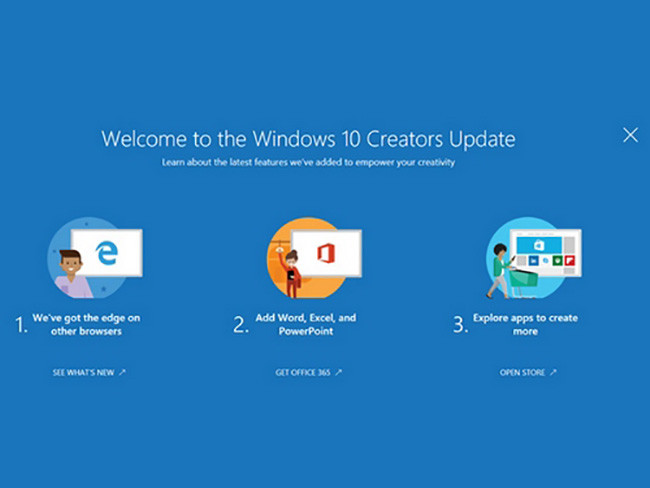Bản nâng cấp lớn tiếp theo của Windows 10, với tên gọi Creators Update, theo dự kiến sẽ được Microsoft phát hành chính thức vào tháng 4 tới đây. Sẽ có nhiều tính năng mới hoành tráng như ứng dụng 3D, hỗ trợ thực tế ảo và tương tác thực tế, phát trực tiếp game ở độ phân giải 4K cùng nhiều cải tiến quan trọng và nâng cấp những tính năng đã có. Bỏ qua những thứ cao siêu có thể bạn không cần tới, là một người dùng máy tính Windows 10 bình thường bạn cũng được hưởng lợi nhiều từ những đổi mới cho bản nâng cấp lần này mà không hề tốn phí.
Microsoft vẫn đang tiếp tục tinh chỉnh cho đến lúc chính thức phát hành Creators Update, nhưng hiện tại những ai tham gia chương trình Windows Insider thiết lập cập nhật nhanh (Fast Ring) đã có thể trải nghiệm đầy đủ những cải tiến mới nhất thông qua bản Windows 10 Insider Preview Build 15031 cho PC phát hành trong tháng 2. Trong bản Build này, Micrsoft đã dùng chữ “release” trong phần tên gọi thay vì là “prerelease” như những bản Build trước đó, gần nhất là Build 15025, dường như ngụ ý rằng Creators Update gần như đã hoàn thiện và không thay đổi nữa. Nghĩa là những tính năng nổi bật dưới đây sẽ đến với người dùng trên toàn thế giới trong bản cập nhật mới nhất.
Tự động khóa màn hình khi bạn rời xa máy tính
Thông thường để khóa nhanh màn hình máy tính bạn nhấn đồng thời tổ hợp phím Windows + L. Nhưng sắp tới đây bạn có thể bỏ qua thao tác này trên Windows 10 nhờ Dynamic Lock. Tính năng này khi được kích hoạt trong ứng dụng Settings (truy cập Settings > Accounts > Sign-in options) sẽ tự động khóa PC Windows 10 khi bạn rời xa máy ra ngoài vùng kết nối Bluetooth giữa PC và smartphone hay một thiết bị khác đã thiết lập dùng cặp đôi với PC trước đó.
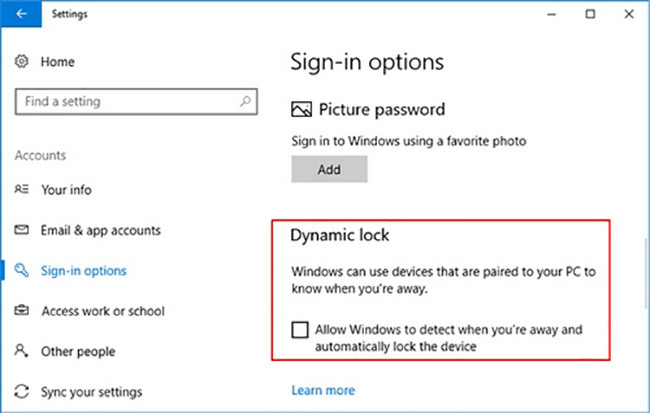
Trình duyệt Edge quản lý tab tốt hơn
Microsoft đang nỗ lực lấy lòng người dùng khi mà thị phần trình duyệt của Google Chrome đang ngày càng tăng. Với Creators Update, Microsoft Edge đã có nhiều cải tiến đáng kể, trong đó đáng chú ý là khả năng quản lý nhiều tab đồng thời. Không cần rời khỏi trang hiện tại bạn vẫn có thể xem trước nội dung các tab khác của trình duyệt Edge nhờ thanh xem trước “tab preview bar” có kích thước rộng đủ để hiển thị các ảnh thumbnail. Điều này tránh cho bạn khỏi bị nhầm lẫn khi chuyển đổi giữa nhiều tab trình duyệt, nhất là có những tab của cùng một trang web với các tiêu đề và biểu tượng tương tự.
Edge còn có nút “Set tabs aside” bên trái giúp bạn dấu nhanh các tab sang một bên khi muốn bắt đầu với một tab mới, sau này sẽ phục hồi lại khi cần dùng mà chỉ việc nhấn nút một lần.
Cửa sổ Compact Overlay
Microsoft mới giới thiệu công cụ đa nhiệm kiểu Picture-in-Picture, cho phép bạn trong khi làm một công việc nào đó không quá tập trung (kiểm tra email hay lướt web chẳng hạn) vẫn có thể xem video YouTube trong một cửa sổ thu nhỏ ở góc màn hình. Chế độ cửa sổ Compact Overlay thực sự hữu ích cho những ai muốn dùng máy vừa làm gì đó vừa xem phim với Movies & TV, hay chat video với Skype hoặc ứng dụng tương tự khác sẽ được phát triển trong tương lai gần.
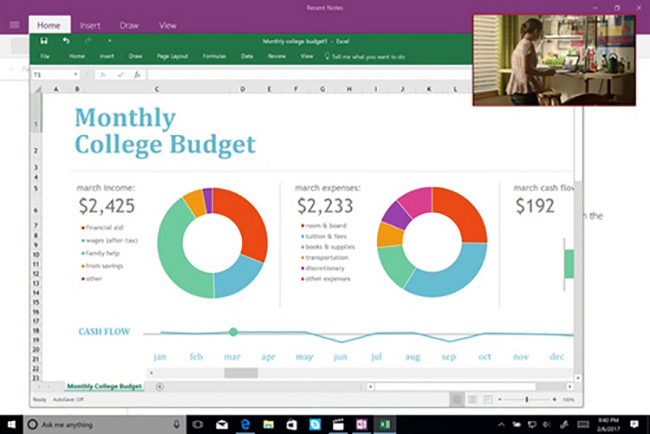
Tinh chỉnh giao diện Action Center
Trung tâm thông báo Action Center có thêm biểu tượng trên bảng điều khiển truy cập nhanh Quick Access cho phép bạn điều chỉnh nhanh vài thứ từ đây như Wi-Fi, độ sáng màn hình. Thanh trượt cũng có thể được bổ sung để chỉnh độ sáng hay âm lượng tiện cho thao tác trên màn hình cảm ứng.
Tạm dừng cập nhật tự động
Cơ chế tự động cập nhật của Windows 10 giúp người dùng không cần quan tâm tới vấn đề cài đặt cũng có bản cập nhật mới thường kỳ. Nhưng chính điều này lại làm nhiều người khó chịu vì đôi khi quá trình cập nhật không đúng lúc khiến công việc của họ bị đình trệ.
Với Creators Update, bạn cũng không thể ngăn cập nhật diễn ra tự động, nhưng may mắn là có thể trì hoãn. Để làm chủ tiến trình cập nhật bạn hãy truy cập Settings > Update & security > Windows Update và nhấn vào “Advanced options” trong phần Update Settings.
Tại trang thiết lập bạn chỉ việc bật chức năng Pause Updates, điều đó sẽ giúp hệ thống tạm dừng cập nhật tới 35 ngày. Trong thời gian này bạn vẫn có thể chủ động cập nhật thủ công vào những thời điểm thích hợp nếu thấy cần thiết.
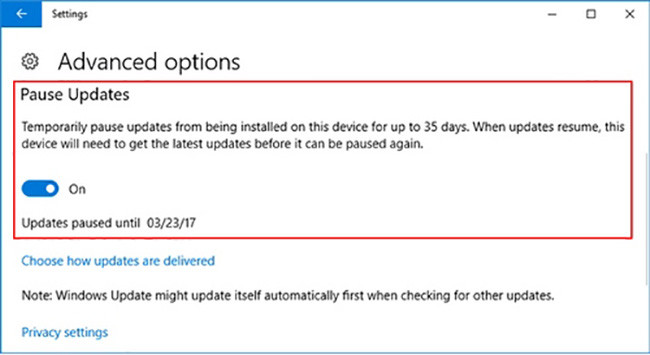
Ánh sáng ban đêm
Microsoft bổ sung cho Windows 10 một chế độ ban đêm với mục đích giảm ánh sáng xanh để bớt bức xạ ánh sáng của màn hình, gọi là “Night light”. Khi bạn kích hoạt chế độ này trong màn hình thiết lập Night light settings (truy cập Settings > System > Display, rồi nhấn Night light settings) bằng cách nhấn vào nút Turn on now, nhiệt độ màu của máy tính (hay máy tính bảng) sẽ thấp dần như khi chiều tối dần buông. Điều đó giúp giảm thiểu tác động của ánh sáng xanh khi dùng máy ban đêm, và nhờ vậy về lý thuyết khi đi ngủ sẽ cảm thấy ngon giấc hơn. Bạn cũng có thể thiết lập lịch tự động cho chế độ “Night light” với nút trượt và khung thời gian bên dưới mục Schedule.
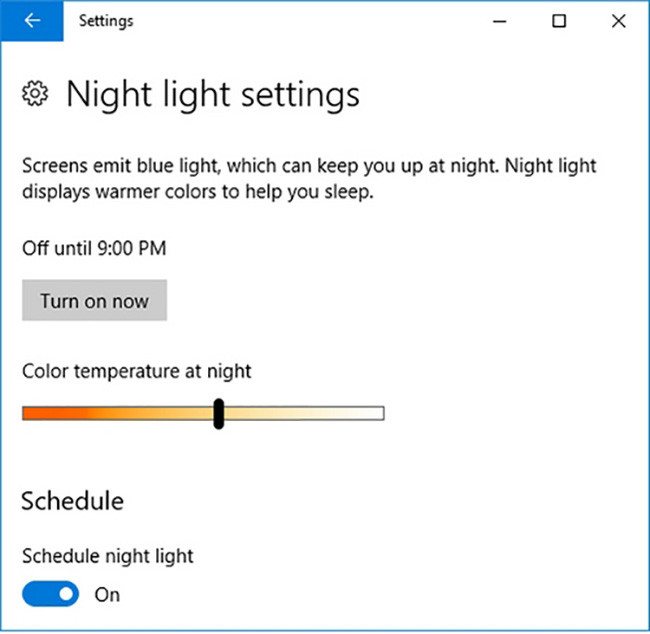
Nhóm nhanh các Tile trong menu Start
Menu Start của Windows 10 được cải tiến liên tục và vẫn chưa dừng lại. Thay đổi mới nhất là bạn chỉ việc kéo và thả các ô Live Tiles chồng lên nhau để tạo ra nhóm mới chứa các Tile theo cùng chức năng hay chủ đề. Khi bạn nhấn vào một nhóm Tile, nó sẽ bung ra các Title xuống phía dưới trên menu Start.
Tự động dọn dẹp ổ cứng
Đôi khi bạn cần dọn dẹp ổ cứng để giải phóng chỗ trống những dữ liệu mới. Creators Update sẽ giúp bạn bằng cách tự động xóa bỏ những tập tin tạm không cần dùng và làm sạch thùng rác (Recycle Bin). Để thực hiện bạn truy cập Settings > System > Storage và kích hoạt Storage sense bằng cách gạt nút trượt sang On. Nhấn vào “Change how we free up space” để thay đổi tùy chỉnh giải phóng ổ cứng theo ý mình.
Chụp một phần màn hình
Nhấn tổ hợp phím Windows + Shift + S sẽ kích hoạt công cụ cho phép chụp lại một phần màn hình mà bạn chọn. Ảnh chụp sẽ được chép vào bộ nhớ đệm (clipboard) và bạn có thể dán vào một ứng dụng khác, chẳng hạn ứng dụng vẽ Paint, bằng cách nhấn tổ hợp phím CTRL + V.
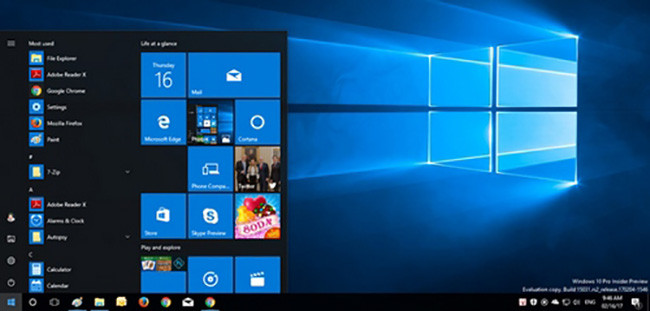
Thay đổi độ phân giải màn hình tiện hơn
Với Creators Update, bạn thay đổi độ phân giải màn hình ngay tại trang thiết lập Display trong nhóm System của ứng dụng Settings. Trước đây bạn còn phải nhấn vào “Advanced display settings” mới tới được trang điều chỉnh.
Game Bar hỗ trợ chơi game toàn màn hình
Windows Game Bar được cải thiện, hỗ trợ chế độ toàn màn hình, và đã có 52 game được hỗ trợ, theo công bố của Microsoft với bản Build 15031. Bạn chỉ việc nhấn tổ hợp phím Windows + G để mở Game Bar nhằm quay phim, chụp lại màn hình hay phát trực tuyến quá trình chơi game của mình. Trong nhóm thiết lập Gaming của ứng dụng Settings cho phép bạn chọn phím tắt tương ứng từng chức năng. Hơn nữa, chế độ Game Mode nếu bật lên sẽ đem đến trải nghiệm game mượt hơn vì khi đó hệ thống ưu tiên tài nguyên phần cứng cho cuộc chơi của bạn.
Windows Share cải tiến giao diện
Chức năng Share của Windows 10, có từ thời Windows 8, cho phép bạn chuyển tiếp nội dung qua các ứng dụng Windows hỗ trợ tính năng này. Trong Creators Update, cửa sổ Share chứa các ứng dụng chia sẻ có sự thay đổi. Khi nhấn nút Share trong một ứng dụng, thay vì cửa sổ chia sẻ trượt vào từ bên phải giờ đây sẽ hiện giữa ứng dụng nhìn trực quan và tiện dụng hơn cho người dùng.
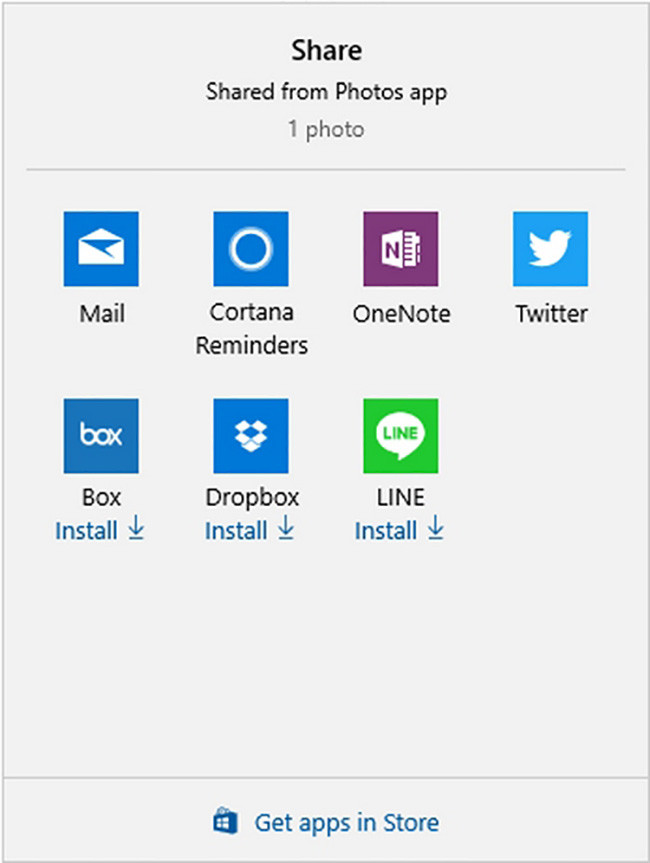
Điều khiển chạm trên touchpad
Nếu laptop của bạn hỗ trợ công nghệ “Precision Touchpad” thì Creators Update sẽ cho phép gán các điều khiển tương ứng với cử chỉ ngón tay trên bàn cảm ứng touchpad của máy. Truy cập Settings > Devices > Touchpad để thiết lập các thao tác chạm touchpad bằng hai, ba hay bốn ngón tay, hoặc vuốt những ngón tay của bạn theo một trong bốn hướng (lên, xuống, trái, phải), tương ứng kích hoạt một điều khiển nào đấy trong Windows 10. Chẳng hạn, bạn có thể gán thao tác vuốt lên bốn ngón tay trên touchpad sẽ chuyển màn hình sang môi trường desktop, hoặc chạm ba ngón tay lên touchpad sẽ bật lên giao diện trợ lý ảo Cortana.
Touchpad ảo
Công cụ này sẽ hữu ích khi bạn kết nối một máy tính bảng chạy Windows 10, như Surface Pro chẳng hạn, tới một màn hình ngoài, như TV. Nếu bạn thiết lập màn hình ngoài với chức năng màn hình mở rộng, và bạn không có chuột hay touchpad kết nối với máy tính bảng, bạn sẽ có thể tạo ra một touchpad ảo trên màn hình máy tính bảng. Nó sẽ hoạt động như là một touchpad thực sự nhờ vậy bạn có thể điều khiển con trỏ chuột trên màn hình ngoài.
Trung tâm bảo mật mới
Ứng dụng mới mang tên Windows Defender Security Center sẽ tập hợp mọi thiết lập, thông báo về bảo mật trên Windows 10 về chung trong một cửa sổ có giao diện đơn giản, đẹp mắt, và tiện dụng.
MyPeople trễ hẹn?
Trong nỗ lực tăng cường khả năng tương tác mạng xã hội trên Windows 10, Microsoft muốn đưa MyPeople lên thanh tác vụ, tiện cho bạn “đính” biểu tượng những người thường liên lạc lên taskbar để khi cần thì nhanh chóng liên hệ chỉ với “một chạm”. Điều này sẽ tiện cho trao đổi thường ngày nhất là khi bạn làm việc cộng tác theo nhóm. Tuy nhiên dường như MyPeople đã trễ hẹn không kịp gây ấn tượng trong Creators Update.
Theo PC World VN
http://www.pcworld.com.vn/articles/san-pham/he-dieu-hanh/2017/05/1251254/nhung-tinh-nang-moi-tren-windows-10-creators-update/